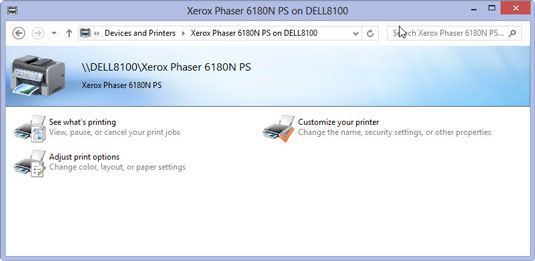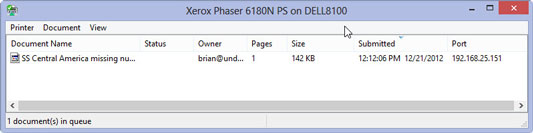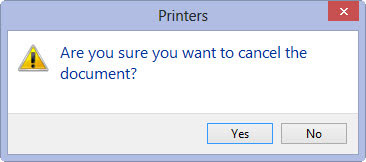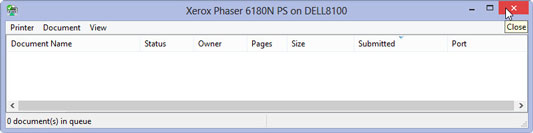Кликните десним тастером миша на икону штампача у пољу за обавештења крајње десно на Виндовс траци задатака да бисте отворили његов приручни мени.
Ова икона штампача приказује СцреенТип 1 документ(е) на чекању за тако и то .
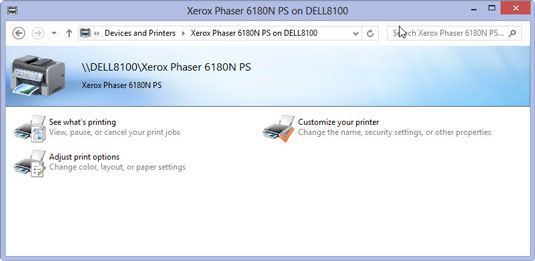
Кликните десним тастером миша на икону штампача, а затим изаберите команду Отвори све активне штампаче из њеног приручног менија.
Ово отвара оквир за дијалог за штампач са Екцел задатком за штампање у реду (као што је описано под насловом Име документа у оквиру са листом).
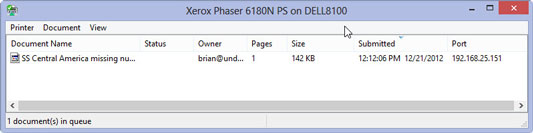
Изаберите Екцел задатак за штампање који желите да откажете у оквиру са листом дијалога вашег штампача.
Док Екцел шаље задатак за штампање у ред за штампање, Екцел приказује дијалог за штампање да би вас обавестио о његовом напретку (приказује ажурирања као што је штампање странице 2 од 3 ).
Изаберите Екцел задатак за штампање који желите да откажете у оквиру са листом дијалога вашег штампача.
Док Екцел шаље задатак за штампање у ред за штампање, Екцел приказује дијалог за штампање да би вас обавестио о његовом напретку (приказује ажурирања као што је штампање странице 2 од 3 ).
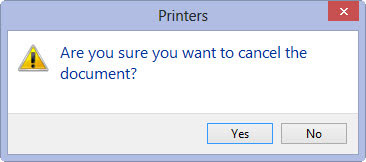
Изаберите Документ→Откажи из менија, а затим кликните на Да да бисте потврдили да желите да откажете задатак за штампање.
Да бисте зауставили штампање док се задатак још увек шаље у ред за штампање, кликните на дугме Откажи у дијалогу Штампање у програму Екцел.
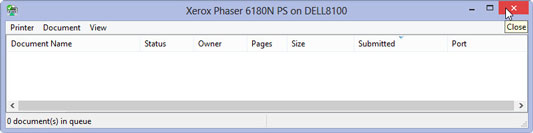
Сачекајте да задатак за штампање нестане из реда у дијалогу штампача, а затим кликните на дугме Затвори да бисте се вратили у Екцел.
Након што овај оквир за дијалог нестане, можете се вратити на посао у Екцел-у.